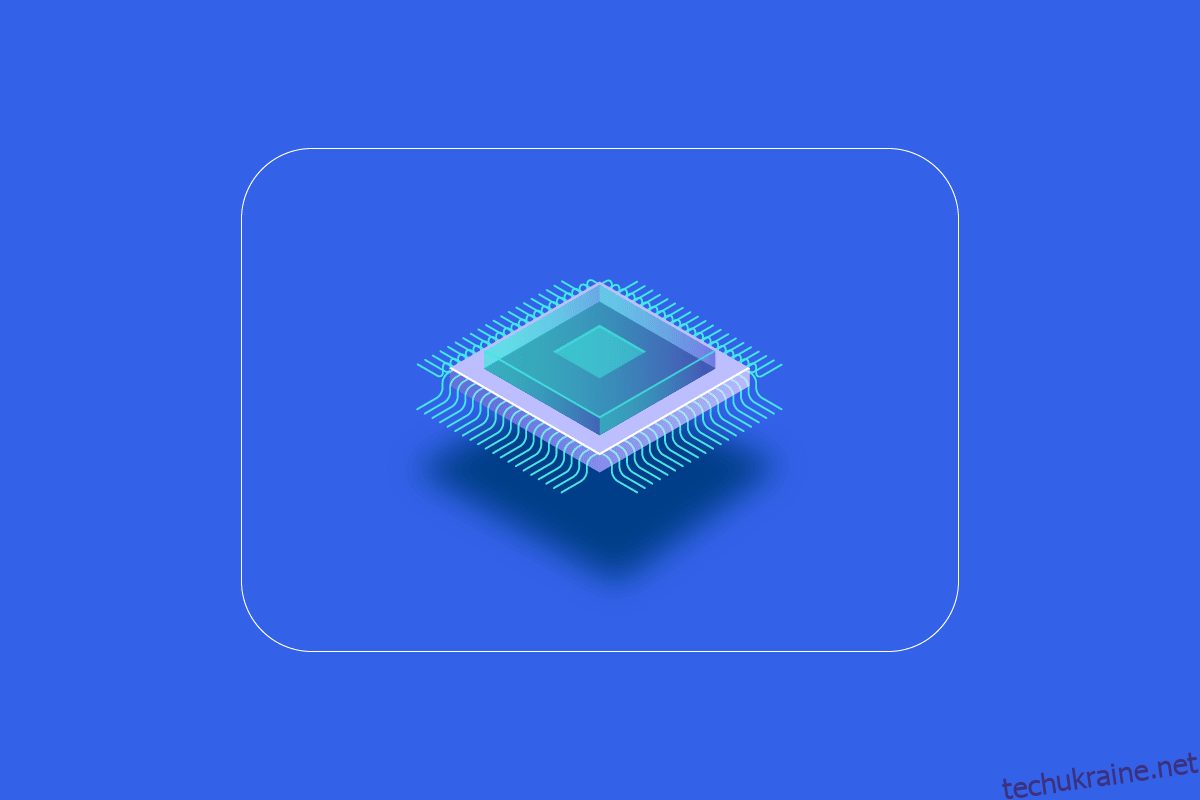RAM (оперативна пам’ять) — це апаратне забезпечення комп’ютера, де зберігаються дані короткочасної пам’яті. RAM використовується для зберігання робочих даних і машинного коду, які система може швидко прочитати та змінити в будь-якому порядку. Більше оперативної пам’яті дозволяє запускати більше програм одночасно без негативного впливу на продуктивність системи. Якщо на комп’ютері мало оперативної пам’яті, це може уповільнити обробку програм у робочій системі. Тому, щоб підтримувати нормальний темп комп’ютера, вам потрібно збільшити пам’ять комп’ютера Windows 10. Вам цікаво, як збільшити оперативну пам’ять на комп’ютері? Тоді ви в потрібному місці. Якщо ви боретеся з тим, як збільшити пам’ять комп’ютера, і хочете знати всі подробиці про оперативну пам’ять, як її перевірити, а головне, як збільшити оперативну пам’ять у Windows 7 і 10, тоді у нас є ідеальний посібник для вас. Наш посібник охопить усі необхідні відомості про те, як збільшити пам’ять ПК, і представить вам різні методи додавання додаткової оперативної пам’яті до вашого електронного мозку. Дочитайте до кінця, щоб дізнатися, як збільшити доступну фізичну пам’ять Windows 10.
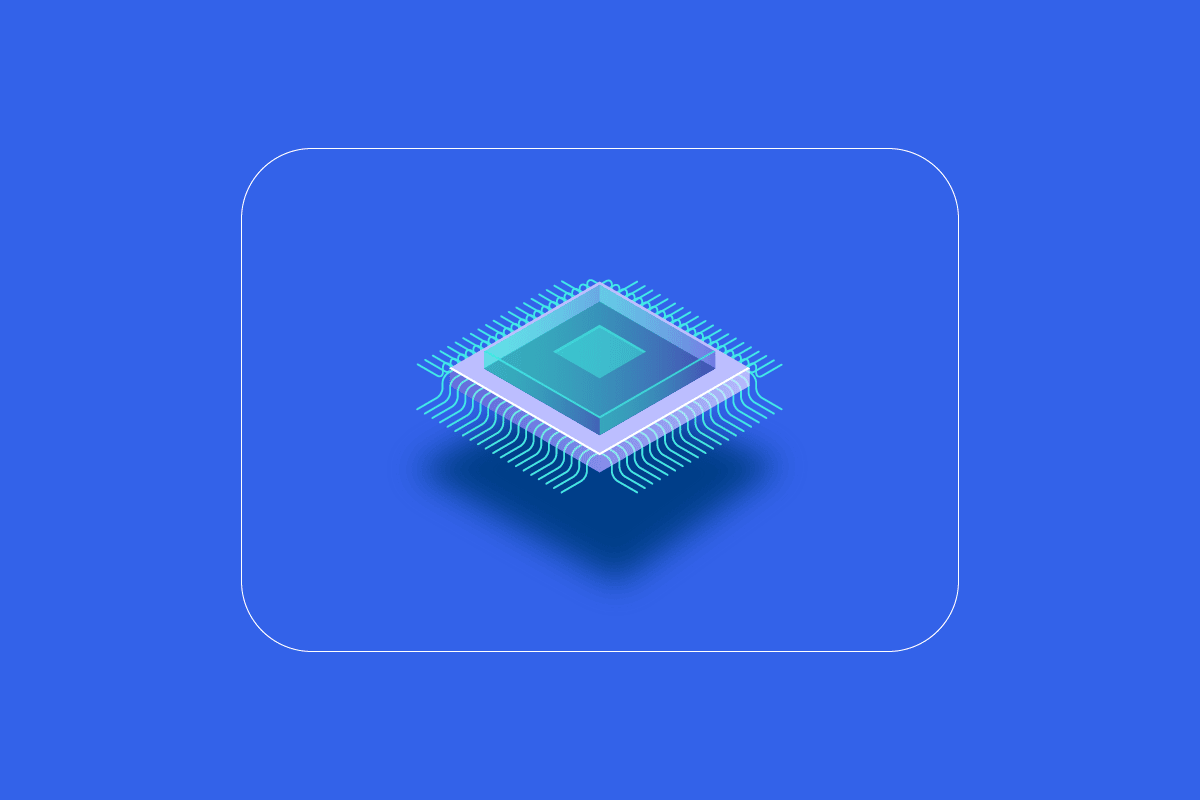
Як збільшити оперативну пам’ять на Windows 7 і 10
Перш ніж почати розглядати способи збільшення пам’яті комп’ютера Windows 10, ви повинні знати, скільки оперативної пам’яті насправді потрібно вашому ПК. Давайте розглянемо ці вимоги, наведені в списку нижче:
- Для спрощеного перегляду та обробки текстів вам знадобиться щонайбільше 4 ГБ оперативної пам’яті для вашого ПК.
- У разі багатозадачності та підтримки хорошої загальної продуктивності ПК вам знадобиться 8 ГБ оперативної пам’яті.
- Під час використання програм і додатків високої інтенсивності на ПК або оптимізації продуктивності в іграх вашій системі потрібно щонайменше 16 ГБ оперативної пам’яті.
- Комп’ютери, які потрібно використовувати в освітніх, професійних або корпоративних цілях, можуть підтримувати до 128 ГБ оперативної пам’яті.
- Професійним ПК, які потребують багатозадачності та запуску важких програм, потрібно приблизно 192 ГБ оперативної пам’яті.
Чому вам потрібно більше оперативної пам’яті?
Крім знання того, як збільшити пам’ять комп’ютера, ви також повинні знати про необхідність збільшення оперативної пам’яті. Зазвичай потреба в більшій кількості оперативної пам’яті виникає через те, що на вашому комп’ютері більше немає вільного місця в оперативній пам’яті, через що комп’ютер відстає. Окрім недостатнього обсягу оперативної пам’яті, який уповільнює роботу ПК, є й інші фактори, які можуть вплинути на продуктивність вашої системи:
- Часті стрибки напруги погіршують роботу компонентів системи
- Витік пам’яті з системного програмного забезпечення
- Несправні мікросхеми пам’яті або несправні сектори жорсткого диска
- Віруси та зловмисне програмне забезпечення, що погіршують системні ресурси
- Надмірний запуск програмного забезпечення під час запуску
Хоча старіння системи не залежить від вас, ви все одно можете покращити свій комп’ютер, збільшивши його оперативну пам’ять, і ви можете багато з цим зробити.
Фізичну пам’ять у системі можна збільшити, зменшивши обсяг використовуваної оперативної пам’яті. Для цього існує кілька методів, які ми розглянемо в наступних параграфах. Окрім цього, якщо зменшення робочого навантаження на ПК не працює, ви можете спробувати додати оперативну пам’ять у свою систему вручну. Отже, давайте почнемо з нашого першого способу збільшення оперативної пам’яті на комп’ютері.
Що потрібно зробити перед збільшенням оперативної пам’яті
Перш ніж збільшити оперативну пам’ять, виконайте такі дії.
Крок I. Перевірте поточну оперативну пам’ять
Перший метод, якого потрібно застосувати, щоб збільшити обсяг оперативної пам’яті у вашій системі, — спочатку перевірити поточну оперативну пам’ять. Перш ніж застосовувати методи, які збільшать фізичну пам’ять, важливо знати, скільки місця вже використано вашою системою, і це можна зробити за кілька простих кроків, які ви можете прочитати нижче:
1. Одночасно натисніть клавіші Ctrl + Shift + Esc, щоб відкрити диспетчер завдань.
2. Клацніть вкладку Продуктивність у верхній частині та виберіть Пам’ять.
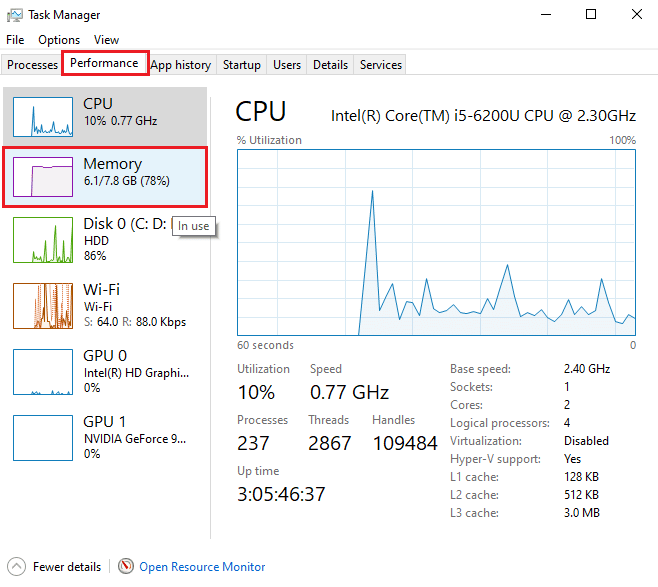
3. Тепер перевірте Використовується та Доступний простір оперативної пам’яті вашої системи.
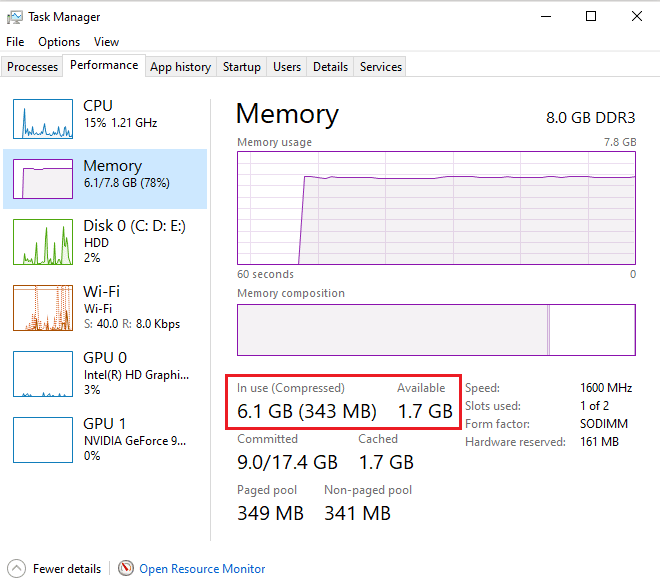
Крок II: Перевірте необхідний обсяг оперативної пам’яті
Коли ви дізнаєтесь про поточний обсяг оперативної пам’яті, наступним кроком, щоб дізнатися, як збільшити пам’ять комп’ютера, є перевірка необхідного обсягу оперативної пам’яті. Це можна зробити, увійшовши до Performance Monitor, як це зроблено нижче:
1. Натисніть клавішу Windows, введіть Монітор продуктивності та натисніть Відкрити.
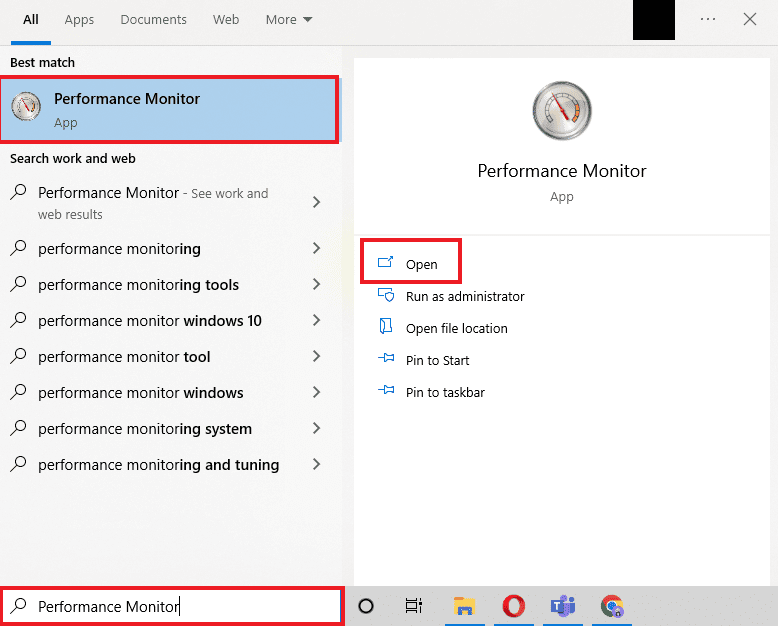
2. Натисніть «Монітор продуктивності» в розділі «Інструменти моніторингу» на панелі зліва.
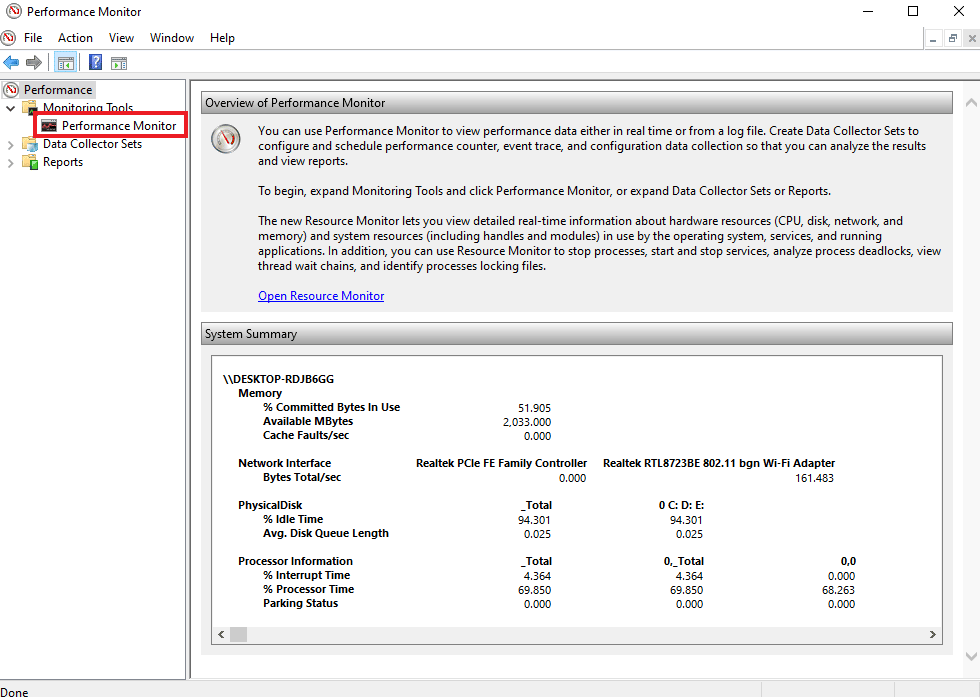
3. Натисніть зелений символ + у верхній частині.
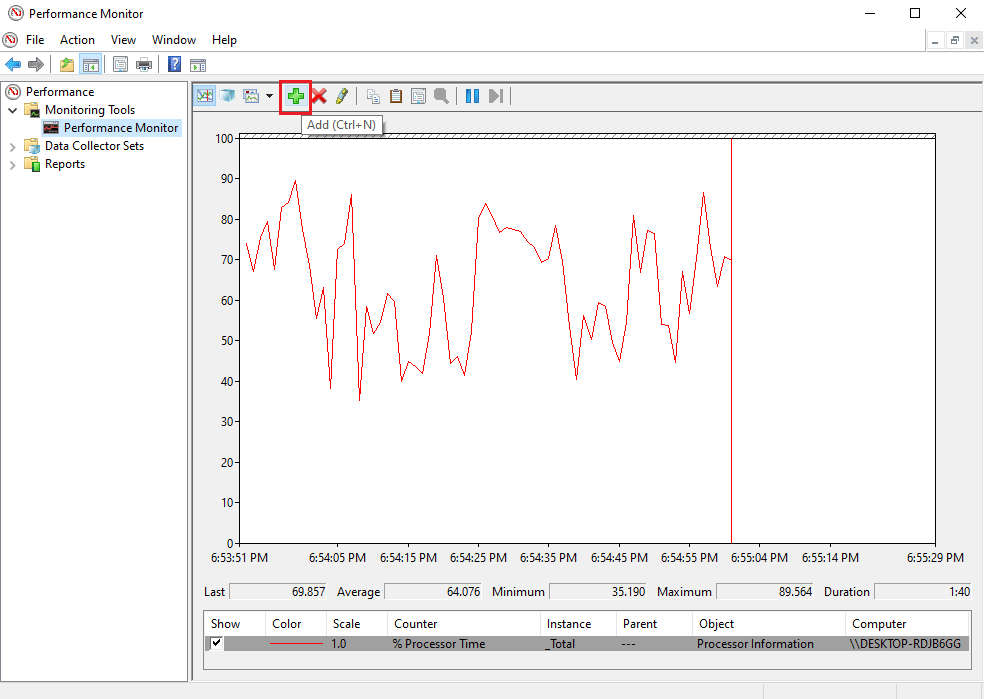
4. Виберіть Файл підкачки зі списку та натисніть кнопку Додати >>.
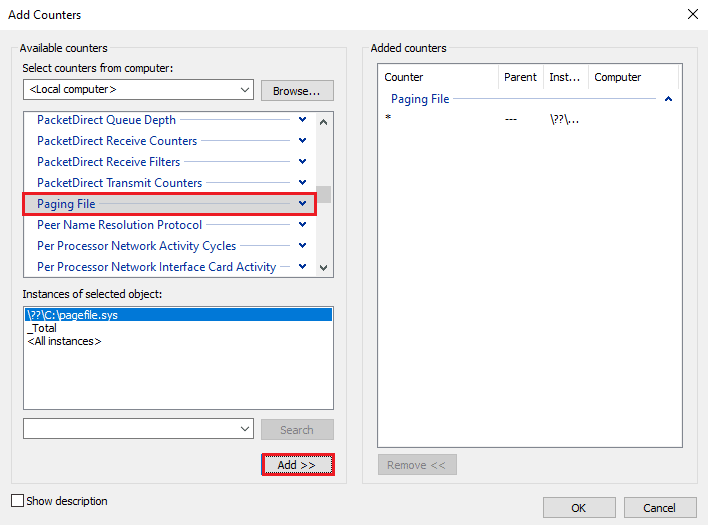
5. Натисніть OK.
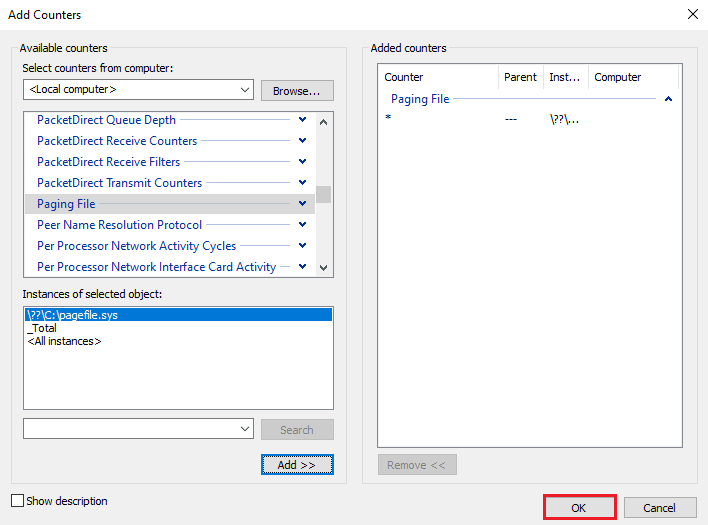
6. Проаналізуйте, скільки оперативної пам’яті вам потрібно, за допомогою діаграми. Як видно, графік для часу процесу знаходиться вище за пік використання (позначений зеленою лінією), що вказує на потребу в більшій кількості оперативної пам’яті.
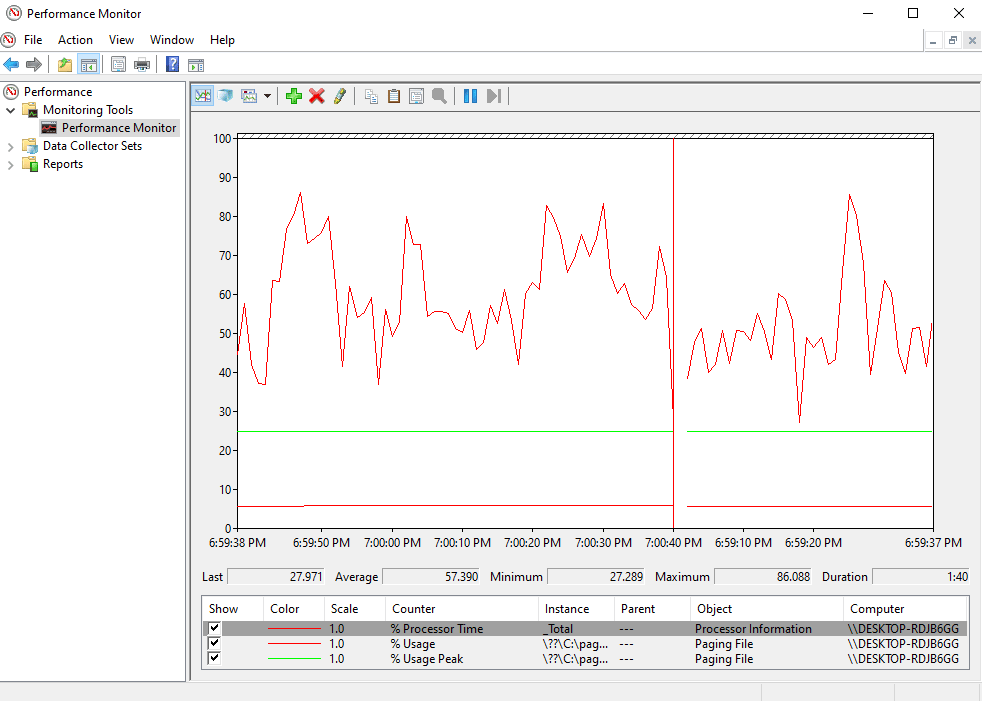
Зазвичай 4 ГБ додаткової оперативної пам’яті достатньо для виконання звичайних процесів, але ви також можете використовувати 8 ГБ оперативної пам’яті, якщо у вашій системі потрібно багатозадачність.
Ось методи збільшення доступної фізичної пам’яті в Windows 10.
Спосіб 1: Перезавантажте ПК
Тепер, коли ви перевірили поточну доступну оперативну пам’ять і її необхідний об’єм, настав час спробувати одне з перших виправлень для усунення несправностей щодо того, як збільшити оперативну пам’ять у Windows 7 і 10. Перезавантаження ПК справді є досить простим, але ефективним способом спробуйте в цій ситуації. Як ви вже могли знати, перезапуск системи очищає вміст оперативної пам’яті та перезапускає всі процеси, активні у фоновому режимі. Це допомагає звільнити місце в оперативній пам’яті та звільнити в ній більше місця.
Крім того, завжди рекомендується регулярно перезавантажувати комп’ютер, якщо він використовується часто та постійно. Окрім звичайних способів перезавантаження комп’ютера, ви можете прочитати про деякі різні методи в нашому посібнику «6 способів перезавантаження або перезавантаження комп’ютера з Windows 10».
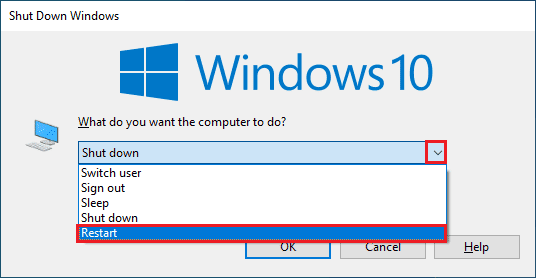
Спосіб 2. Очистіть процеси завантаження RAM
Навіть після перезапуску деякі процеси можуть продовжувати споживати системні ресурси та змусити вас думати, як збільшити доступну фізичну пам’ять Windows 10. У такому випадку найкраще очистити ці процеси у вікні диспетчера завдань вручну.
Щоб дізнатися більше про звільнення місця в оперативній пам’яті, дотримуйтеся нашого посібника про те, як завершити завдання в Windows 10 і реалізувати те саме.
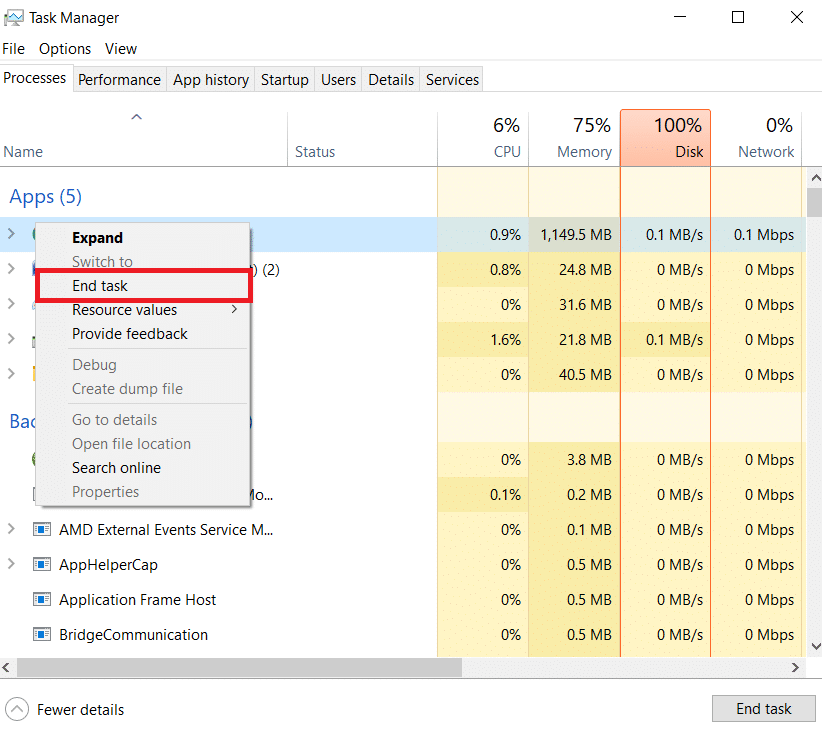
Спосіб 3: Очистіть програми автозавантаження
Навіть якщо ви очистили процеси диспетчера завдань, іноді їх недостатньо для збільшення пам’яті комп’ютера Windows 10. У цьому випадку ви можете спробувати очистити програми автозавантаження, які зазвичай запускаються щоразу, коли ви запускаєте комп’ютер або ноутбук, і споживають доступну оперативну пам’ять.
Прочитайте наш посібник про 4 способи вимкнути програми запуску в Windows 10 і застосуйте те ж саме, щоб збільшити оперативну пам’ять у Windows 7 і 10.
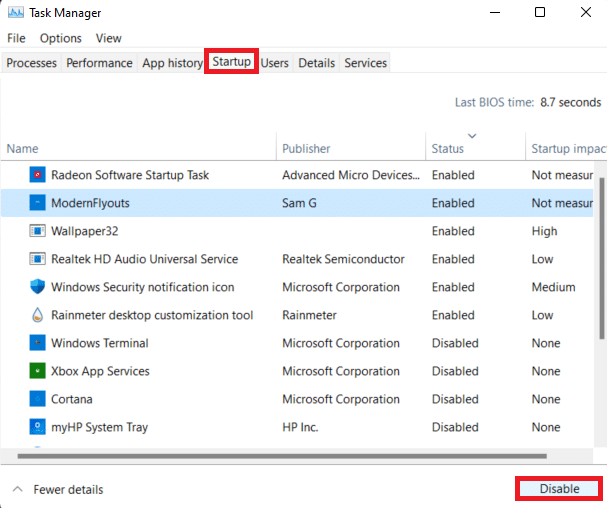
Коли ви закінчите з вимкненням непотрібних програм, ви зможете отримати доступ до деякого місця в оперативній пам’яті, яке буде очищено.
Спосіб 4: Оновіть програми
Окрім підвищення продуктивності системи, оновлення додатків також стане в нагоді для зменшення витрат оперативної пам’яті. Витоки пам’яті є поширеною проблемою, з якою можна зіткнутися в програмах, яка виникає, коли програма не повертає оперативну пам’ять до пулу після використання ресурсів. Установлення останнього оновлення для програми може допомогти вирішити проблему витоку пам’яті. Крім того, з оновленням з’являється більше покращень, які займають менше місця в оперативній пам’яті. Щоб оновити програми за допомогою Microsoft Store, виконайте наведені нижче дії.
1. Натисніть клавішу Windows, введіть Microsoft Store, потім натисніть «Відкрити».
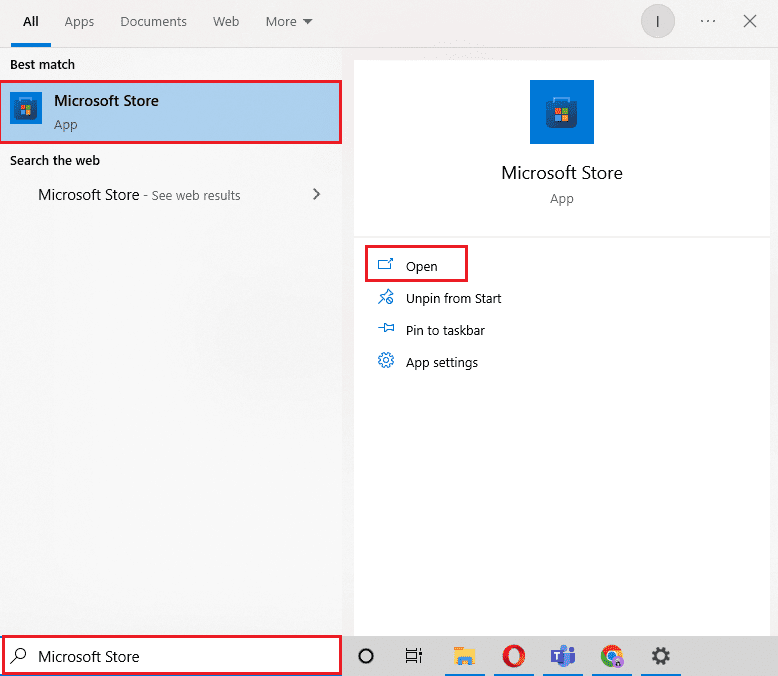
2. Натисніть опцію «Бібліотека».
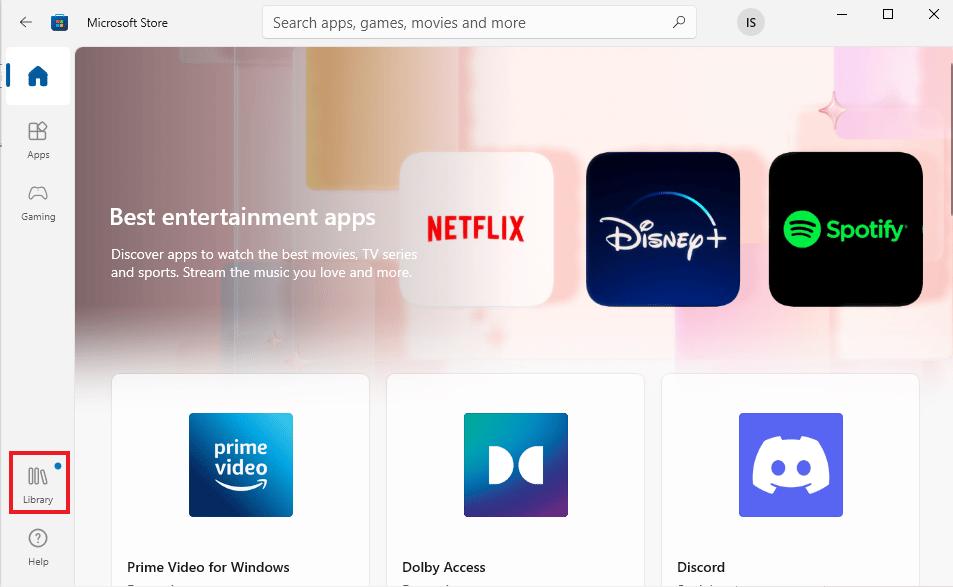
3. Натисніть «Оновити все», якщо доступні оновлення.
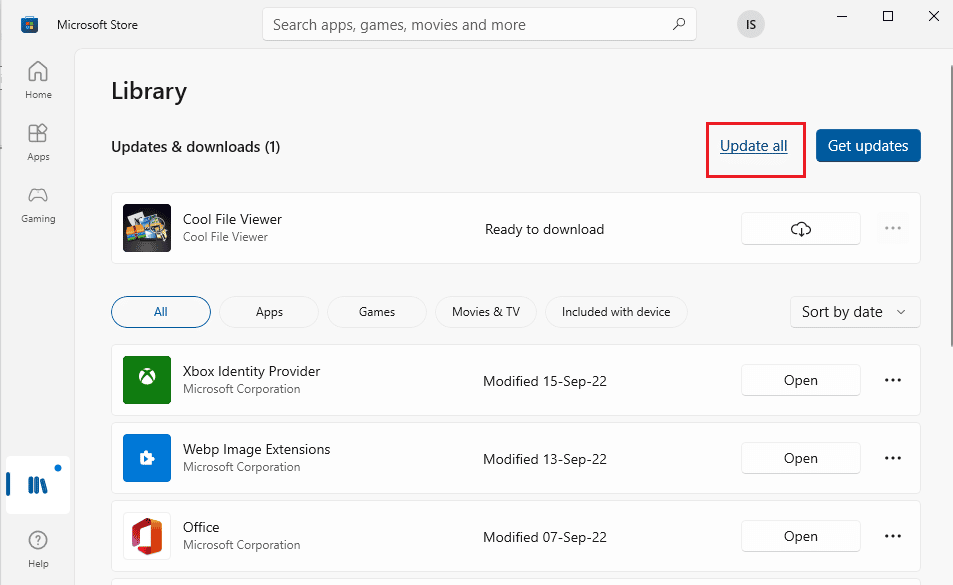
Спосіб 5. Запустіть перевірку шкідливих програм
Якщо ви хочете знати, як збільшити пам’ять комп’ютера, перевірка на наявність зловмисного програмного забезпечення може вам допомогти. Іноді програмне завантаження ресурсів також може бути причиною того, що в оперативній пам’яті вашої системи не залишається місця. Щоб переконатися, що ваша система не пошкоджена зловмисним програмним забезпеченням, ви можете переглянути наш посібник про те, як запустити перевірку комп’ютера на віруси.
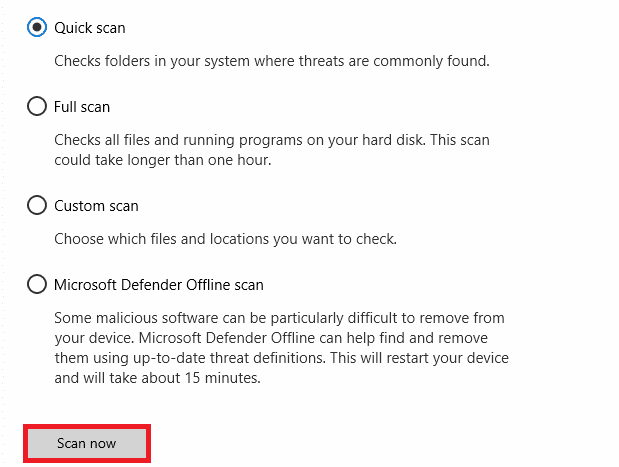
Якщо ви хочете видалити зловмисне програмне забезпечення зі свого комп’ютера, дотримуйтесь нашого посібника «Як видалити зловмисне програмне забезпечення з вашого ПК у Windows 10» і застосуйте те саме.
Спосіб 6. Оновіть драйвери пристроїв
Наступне виправлення того, як збільшити пам’ять комп’ютера, включає перевірку драйверів вашого пристрою. Пошкоджені файли драйверів або конфлікти можуть призвести до витоку пам’яті та надмірного споживання оперативної пам’яті. Тому важливо час від часу перевіряти драйвери, щоб заощадити місце для оперативної пам’яті. Ви можете перевірити кожен драйвер окремо у вікні диспетчера пристроїв і переконатися, що для жодного з драйверів немає попередження. Якщо він є, то оновлюйте проблемні драйвери один за іншим.
Ви можете дізнатися багато про їх оновлення за допомогою нашого посібника «Як оновити драйвери пристроїв у Windows 10».
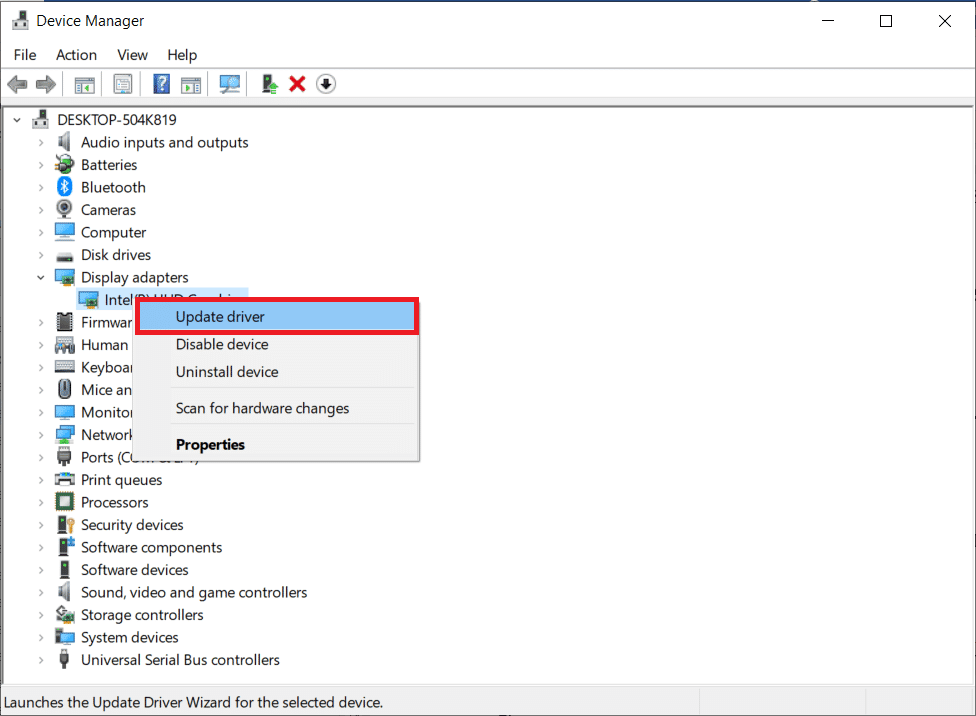
Спосіб 7: Очистіть кеш-пам’ять
Кеш-пам’ять – це ще одна причина швидкого заповнення оперативної пам’яті. Під час закриття програм деякі програми не закриваються належним чином і можуть споживати оперативну пам’ять. Цей кеш-пам’ять також може впливати на продуктивність вашої системи. Тому переконайтеся, що ви очистили кеш-пам’ять системи.
Отримайте допомогу в нашому посібнику Швидко очистити весь кеш у Windows 10 [The Ultimate Guide] щоб очистити всі типи кешу вашого ПК.
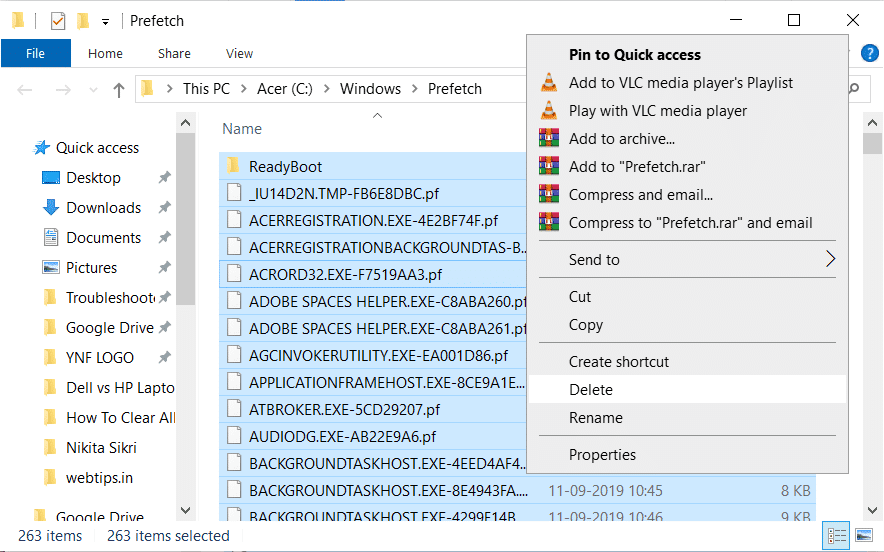
Спосіб 8: Зменшення візуальних ефектів
Візуальні ефекти можуть бути чудовими для системи з достатньою кількістю оперативної пам’яті, але для Windows із невеликим обсягом оперативної пам’яті їх може бути багато, і в такому випадку єдиний варіант, як збільшити оперативну пам’ять у Windows 7 і 10, – це зменшити ці візуальні ефекти.
1. Відкрийте Провідник файлів на ПК, одночасно натиснувши клавіші Windows + E.
2. Клацніть правою кнопкою миші Цей ПК і виберіть параметр Властивості.
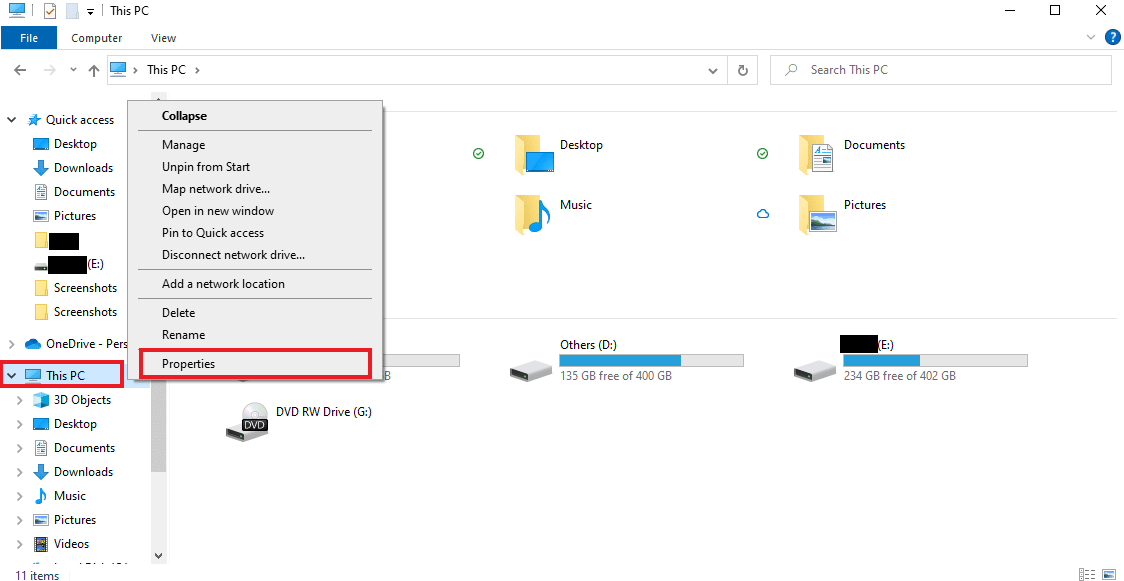
3. Виберіть Додаткові системні параметри на правій панелі.
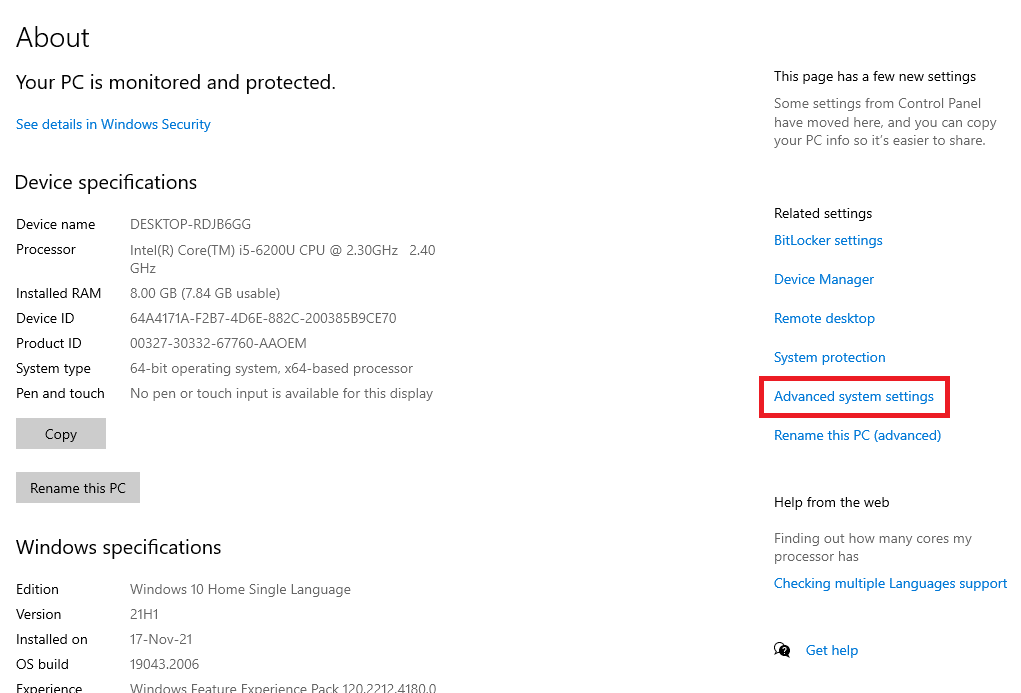
4. Клацніть Налаштування… у розділі Додатково.
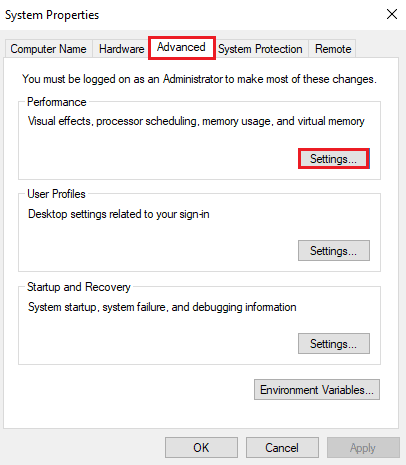
5. На вкладці «Візуальні ефекти» встановіть прапорець «Налаштувати для найкращої продуктивності» та натисніть «ОК».
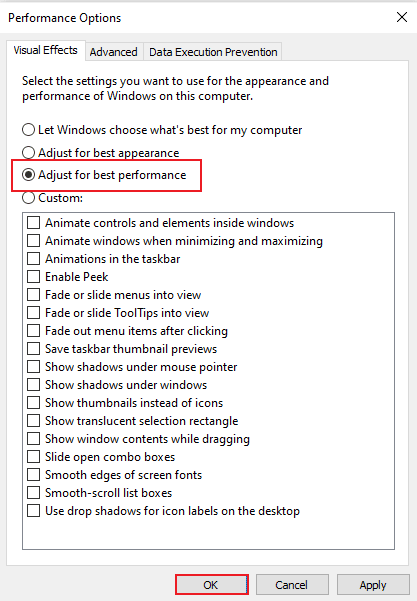
Спосіб 9: Налаштуйте віртуальну пам’ять
Щоб збільшити пам’ять комп’ютера Windows 10, ви також можете налаштувати віртуальну пам’ять на своєму ПК. Це ефективний метод, який допомагає підвищити продуктивність комп’ютера. Дотримуйтесь нашого посібника з керування віртуальною пам’яттю (файл сторінки) у Windows 10 і застосуйте те саме.
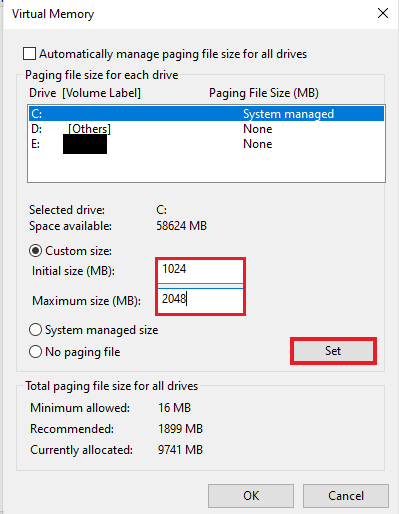
Спосіб 10: Очистіть файл сторінки під час завершення роботи
Вимкнення системи та програм очищає оперативну пам’ять системи, але не очищає файл сторінки, який зберігається на жорсткому диску. Цей файл сторінки є удаваною оперативною пам’яттю, яку система використовує, коли оперативна пам’ять заповнюється, тому очищення цього файлу сторінки є важливим, щоб переконатися, що залишилося достатньо місця для наступного використання системи. Для цього вам потрібно виконати наведені нижче кроки та виконати їх на своєму ПК:
Примітка. Зробіть резервну копію розділів реєстру, щоб відновити попередні параметри в разі помилок вручну під час модифікації.
1. Відкрийте меню пошуку, введіть regedit і натисніть «Відкрити», щоб запустити редактор реєстру.
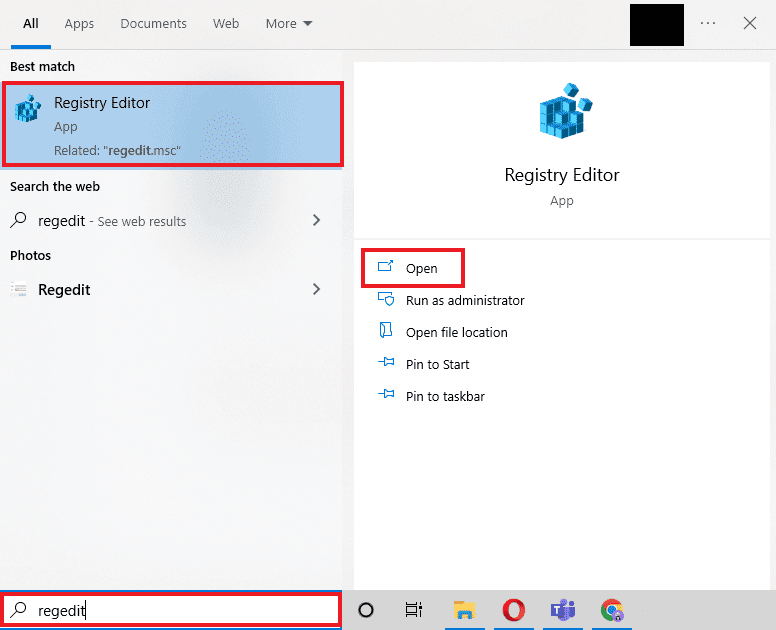
2. Перейдіть до наступної папки в редакторі реєстру.
ComputerHKEY_LOCAL_MACHINESYSTEMCurrentControlSetControlSession ManagerMemory Management
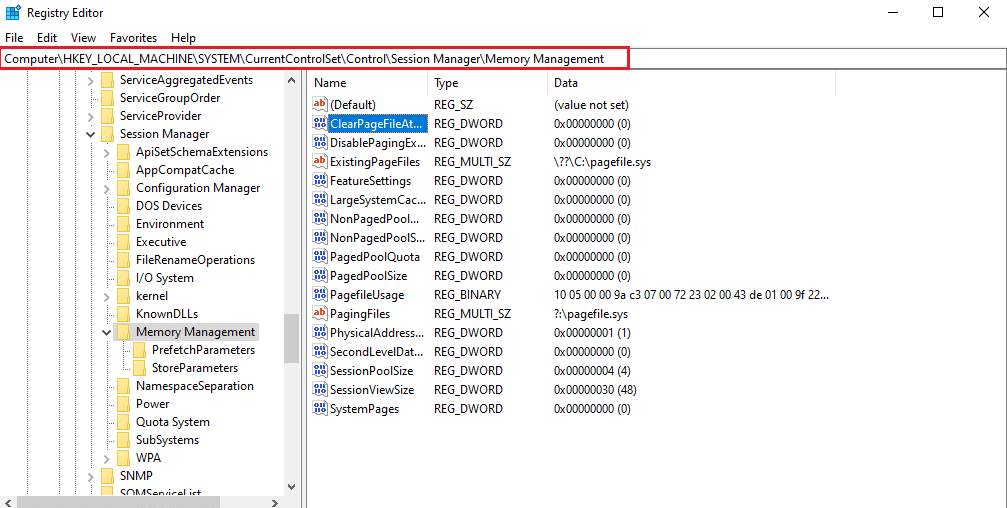
3. Тепер двічі клацніть клавішу ClearPageFileAtShutdown.
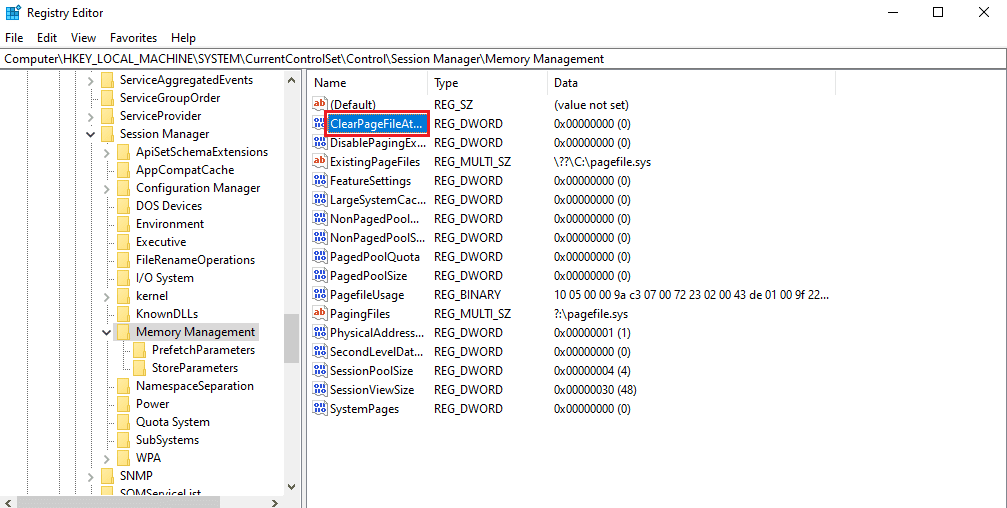
4. Встановіть значення 1, а потім натисніть OK.
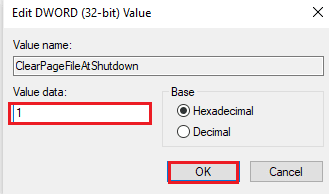
Спосіб 11: додайте більше оперативної пам’яті
Якщо ви намагаєтеся знайти рішення, як збільшити доступну фізичну пам’ять Windows 10 після того, як спробували всі наведені вище методи, то безсумнівно, що ваша система гостро потребує додаткової оперативної пам’яті. У цьому випадку спробувати методи, щоб очистити оперативну пам’ять, недостатньо, тому вам потрібно додати більше оперативної пам’яті до вашої системи вручну.
Додавання оперативної пам’яті вручну передбачає фізичне додавання карток пам’яті на ваш пристрій. Це можна зробити за допомогою посібника, взявши підтримку на веб-сайті виробника, або довіривши це професіоналу. Якщо ви плануєте додати оперативну пам’ять самостійно, виконайте наведені нижче дії.
Примітка. Наведені нижче кроки слід виконувати на ноутбуці.
1. Зніміть пластикову кришку з відсіку оперативної пам’яті. Це відкриє два слоти оперативної пам’яті, з яких можна заповнити один або обидва.
 Зображення mphtech з Pixabay
Зображення mphtech з Pixabay
2. Тепер, щоб вийняти модуль оперативної пам’яті, потягніть затискачі з обох сторін.
3. Вставте новий модуль оперативної пам’яті в гніздо під кутом 45 градусів і натисніть на нього.
4. Зрештою, знову зберіть комп’ютер і перезавантажте його в BIOS, щоб перевірити, чи система розпізнала вставлену оперативну пам’ять.
Отже, ось як збільшити пам’ять комп’ютера.
***
Ми сподіваємося, що наш документ про оперативну пам’ять, її вимоги та те, як збільшити оперативну пам’ять у Windows 7 і 10, допоможе вам і що ви зможете створити достатню кількість оперативної пам’яті на своєму пристрої. Повідомте нам, який із методів був найбільш корисним для збільшення доступної фізичної пам’яті в Windows 10. Якщо у вас є запитання чи пропозиції до нас, залиште їх у коментарях нижче.